使用以下步骤可配置默认的“材质”工具,并使用该工具将现有的材质定义应用于图形中 AEC 对象的构件。默认情况下,该工具应用“标准”材质定义,但您可以修改工具特性,以指定在 Material Definitions (Imperial).dwg 或 Material Definitions (Metric).dwg 文件中定义的任一材质。
- 依次单击


 .
. 
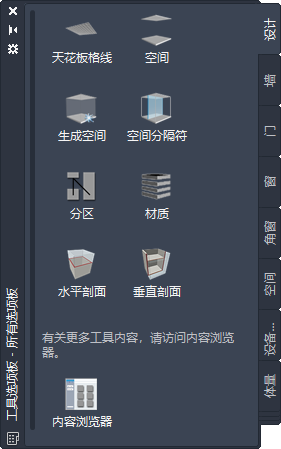
- 在“设计”选项板中执行以下操作之一:
如果希望... 则... 应用“标准”材质定义 单击“材质”工具。 选择其他材质定义 在“材质”工具上单击鼠标右键,然后单击“特性”。展开“基本”  “常规”,单击“定义名称”的值,然后选择所需的定义。单击“确定”,并单击“材质”工具。 提示: “可视化”选项板编组中的“材质”选项板上提供了许多预制的材质工具。
“常规”,单击“定义名称”的值,然后选择所需的定义。单击“确定”,并单击“材质”工具。 提示: “可视化”选项板编组中的“材质”选项板上提供了许多预制的材质工具。光标符号会变为小方块。随着您在对象构件上移动光标,该构件会亮显,并出现一个标识要应用于该构件的构件和材质的工具提示。

如果某个构件不支持当前视图方向中的材质、根本不支持材质,或在外部参照中,工具提示会告知您不能应用材质,且光标会变为带斜线的红圈,直到您将其移离该构件为止。
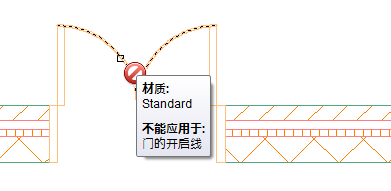
- 将光标移到图形中的对象上方,直到工具提示中标识出所需构件为止,然后单击以应用材质。
- 如果希望在此样式的所有对象中将材质应用于该构件,请按 Enter 键。如果希望仅在当前对象中将其应用于该构件,请输入 O,然后按 Enter 键。(将材质应用于样式是在任何构件上首次使用工具的默认选项;如果选择将材质仅应用于当前对象,那么,该选项将成为默认选项,当您下次对该构件使用工具时,需要输入“S”才能将材质应用于样式。也就是说,无论您选择哪个选项,该选项都将成为下次使用该工具的默认选项。) 注: 对于不基于任何样式的对象(如屋顶),只需单击鼠标,即可将材质定义(或 AutoCAD 对象中材质定义的渲染材质部分)应用于对象。系统不会提示您关于将材质应用于样式的信息,您无需按 Enter 键。